Vídeo
Para apresentar mais informações sobre seu negócio em um formato bastante inovador, é possível adicionar e exibir um vídeo hospedado no YouTube ou Vimeo, na página inicial de sua loja.
Acesse o painel Nuvemshop e siga pelo caminho "Loja Online > Layout > Editar layout".
No menu lateral, clique em "Página Inicial > Vídeo".
Configure para que um vídeo seja exibido na página inicial do seu layout.
Habilite a opção ''Aumentar à largura da tela'' para que o tamanho do vídeo para se estenda até as bordas da tela.

- Tipo de reprodução: defina o tipo de reprodução do vídeo entre Automática e sem som ou Com som e sem reprodução automática.

- Link do youtube: adicione o link do vídeo.

- Imagem do vídeo: adicione uma imagem inicial para o vídeo. Clique em ''Selecionar imagem'' e faça o upload.

- Cores: defina a Cor dos textos e ícones na seção.
- Subtítulo: defina o subtítulo da seção.

- Título: defina o título da seção.

- Descrição: defina uma descrição.

- Texto do botão: defina um texto para o botão.

- Link do botão: adicione um link para o botão.

Importante
Para que essa seção seja ativa na página inicial, é necessário que o módulo esteja configurado, em: Página inicial > Ordem das seções.
Por último, clique em "Publicar Alterações" para finalizar.
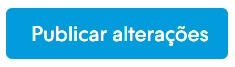
Pronto!🙌
Last updated
Was this helpful?